Haben Sie jemals Ihre Überschrift getippt und sind auf der nächsten Seite gelandet, als Sie mit der Eingabe des Absatzes begonnen haben? Es ist uns allen passiert und wird weiterhin passieren. Wenn Sie jedoch eine Änderung an Ihrem Dokument vornehmen, können Sie Ihre Titel und Absätze immer zusammenhalten. Dies wird dazu beitragen, dass Ihre Dokumente keine unnötigen Seiten haben. Je weniger Seiten Sie drucken müssen, desto besser, oder?
So halten Sie Titel und Absätze zusammen
Um die Titel und Absätze in Google Docs immer zusammenzuhalten, müssen Sie den Titel und die Absätze hervorheben. Sobald Sie sie ausgewählt haben, klicken Sie oben auf die Schaltfläche Zeilenabstand. Es ist die Schaltfläche mit einem Pfeil, der in beide Richtungen zeigt, und drei Linien nach rechts. Es ist auch im Bild unten hervorgehoben.
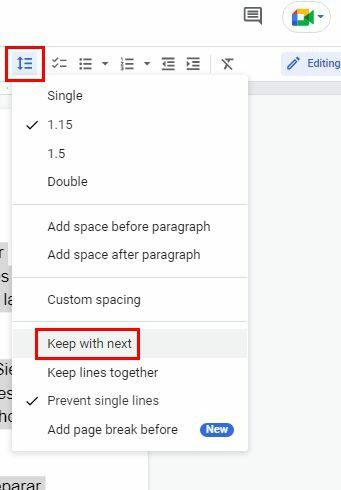
Sie können auch gehen zu:
- Format
- Zeilenabstand
- Weiter mit dem nächsten
Absätze
Wenn Ihre Absätze normalerweise kurz sind, verwenden Sie die folgende Funktion möglicherweise nicht oft. Aber Sie wissen nie, ob Sie es in Zukunft brauchen könnten. Es ist also immer gut zu wissen, wie man es benutzt.
Der folgende Tipp hilft Ihnen, diese großen Absätze zusammenzuhalten, damit Ihr Leser nicht zur nächsten Seite gehen muss, um die Idee zu beenden.
Markieren Sie dazu die Absätze, die Sie immer zusammenhalten möchten. Sobald Sie sie ausgewählt haben, klicken Sie auf die Zeilenabstand Taste erneut. Wählen Sie diesmal jedoch die Option Linien zusammenhalten. Sie können auch zu gehen „Format“ > „Zeilenabstand“ > „Zeilen zusammenhalten“..
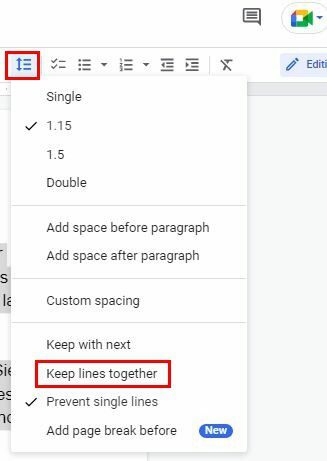
Solange Sie dort sind, sehen Sie auch eine Option namens Einzelne Linien verhindern. Wie der Name schon sagt, sehen Sie mit dieser Option keine einzige Zeile auf einer neuen Seite. Das ist alles, wenn es darum geht, die Absätze zusammenzuhalten. Diese Option ist auf jeden Fall hilfreich, da sie bedeuten kann, dass der Unterschied Ihres Dokuments nur die erforderliche Anzahl von Seiten hat.
Fazit
Indem Sie Ihre Absätze zusammenhalten, tragen Sie auch dazu bei, dass Ihr Dokument besser aussieht. Der Leser sieht auf einer neuen Seite nicht nur einen einzigen Satz. Sie haben drei wertvolle Optionen zur Auswahl, wann immer Sie sie brauchen. Wie nützlich finden Sie diese Optionen in Google Docs? Teilen Sie Ihre Gedanken in den Kommentaren unten mit und vergessen Sie nicht, den Artikel mit anderen in den sozialen Medien zu teilen.